Wenn wir ein Konto in Google erstellen, werden verschiedene Parameter festgelegt, die mit dem Profil des Nutzers verknüpft sind. Eine der wichtigsten ist die Sprache und der Standort, da basierend auf diesen Werten viele andere Google- und Google Mail-Einstellungen verfügbar sind oder nicht. Jetzt haben wir im Google-Konto nicht nur Google Mail, sondern auch Anwendungen wie Tabellenkalkulationen, Präsentationen, Formulare und weitere Elemente, die Google zu einem einzigartigen Erlebnis machen.
Ein Problem, das einige Nutzer haben, hängt mit der Standardwährung ihres Google-Kontos zusammen. Denken Sie daran, dass Google das Währungsformat basierend auf Standort und Sprache annimmt, zum Beispiel:
- In europäischen Ländern wird der Euro verfügbar sein
- In den USA wird es der Dollar sein
- In Großbritannien wird es das Pfund Sterling sein
- Wenn wir Japan auswählen, wird es der japanische Yen usw. sein.
Wenn Sie einen Fehler mit der Standardwährung in Ihrem Google-Konto haben, erklärt TechnoWikis, wie dieser behoben werden kann.
Um auf dem Laufenden zu bleiben, abonniere unseren YouTube-Kanal! ABONNIEREN
So legen Sie die Standardwährung in Google fest
Wir öffnen Google Mail und gehen in einem neuen Tab zu den Spracheinstellungen unter der folgenden Adresse:
Dort überprüfen wir, ob wir in der richtigen Sprache sind, in diesem Fall Spanisch. Wenn die Sprache geändert oder eine weitere hinzugefügt werden muss, klicken wir auf das Stiftsymbol und wählen dann die Sprache aus, die hinzugefügt werden soll.

Danach erstellen oder öffnen wir eine Tabelle auf folgendem Pfad:
Dort gehen wir zu “Format – Nummer – Währung”, um das aktuelle Format der Währung zu validieren:
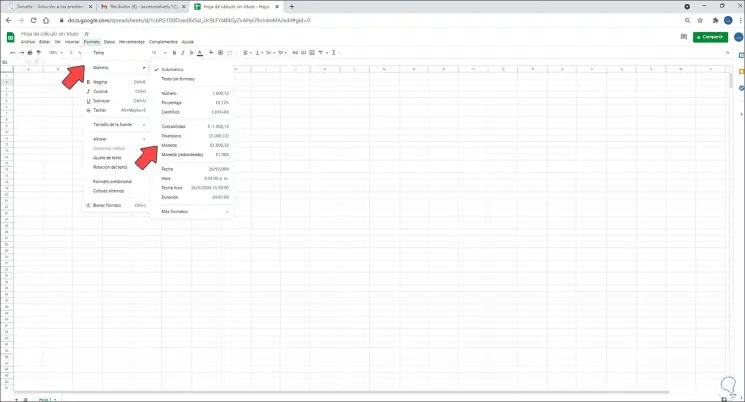
Wenn dieses Format nicht korrekt ist, werden wir es ändern. Dazu gehen wir zu “Datei – Tabellenkonfiguration”:
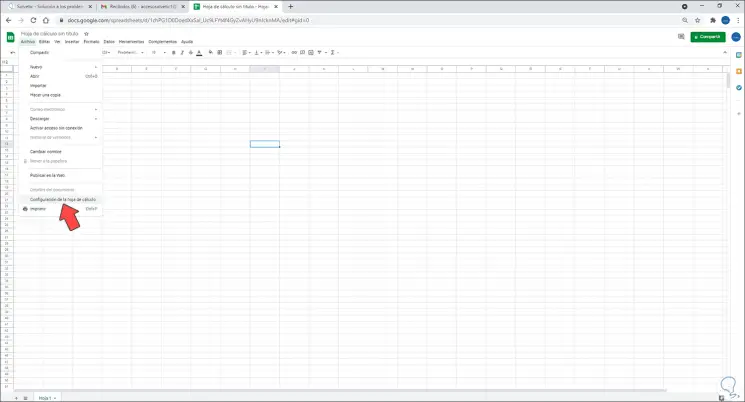
Im angezeigten Fenster wählen wir unter “Regionale Einstellungen” den Bereich aus, der im Google-Konto verwendet werden soll. Übernehmen Sie die Änderungen, indem Sie auf “Einstellungen speichern” klicken.
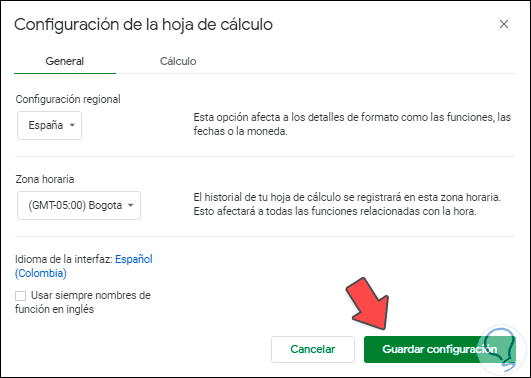
In der Tabelle kehren wir zu “Format – Nummer – Währung” zurück und sehen, dass das Währungsformat geändert wurde:
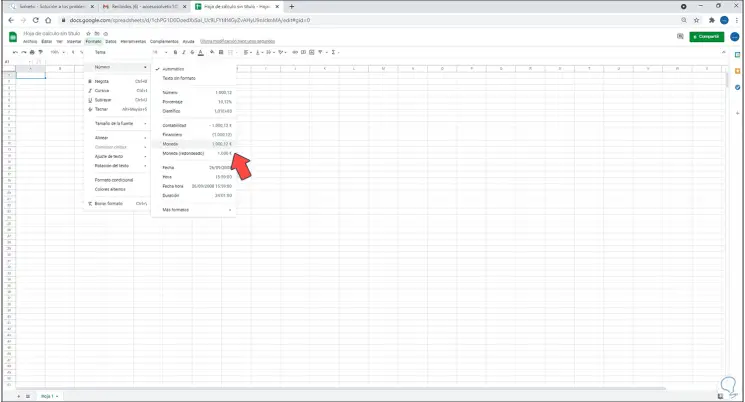
Wenn wir dieses Format auf vorhandene Daten anwenden müssen, wählen wir die Zellen mit numerischen Daten aus und gehen dann zu “Format – Nummer – Währung”:
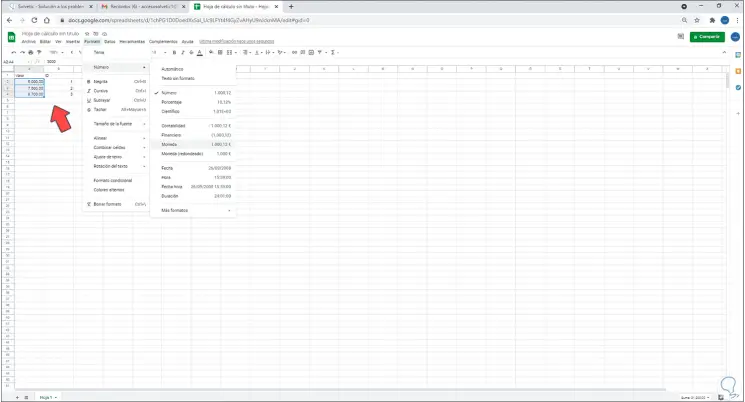
Wir klicken auf Währung, um dieses Format auf die ausgewählten Daten anzuwenden:
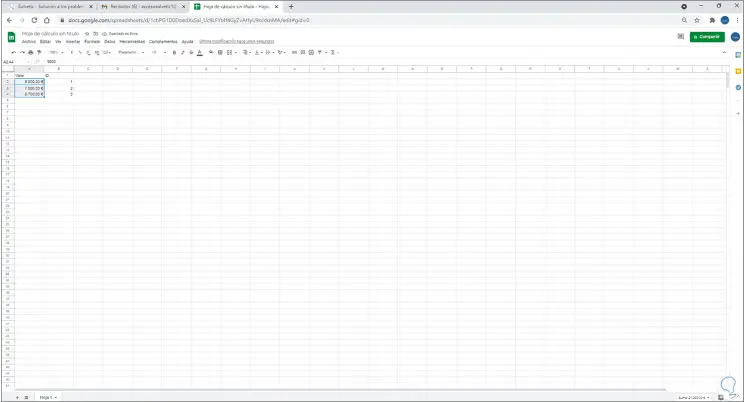
Mit diesen Schritten ist es möglich, die Währung in Google korrekt zu konfigurieren.